3 einfache Möglichkeiten, um Hintergrundmusik oder eine Audiospur zu einem Video hinzuzufügen
Beim Bearbeiten oder Erstellen eines Videos müssen Sie häufig den Originalton durch neue Hintergrundmusik ersetzen/überdecken oder Ihrer Videodatei eine neue Audiospur hinzufügen. Wissen Sie, So fügen Sie Audio zu einem Video hinzu?
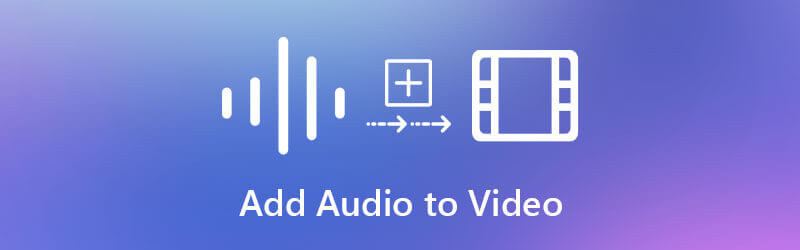
Tatsächlich haben viele Videoeditoren, darunter auch einige kostenlose Online-Video- und Audio-Zusammenführung kann Ihnen helfen, Audio ganz einfach zu Videos hinzuzufügen. In Anbetracht Ihres Bedarfs möchten wir in diesem Beitrag 3 einfache Methoden zum Hinzufügen von Musik zu Videos vorstellen, und Video und Audio zusammenführen Dateien zusammen.
Im Internet gibt es eine große Anzahl von Online-Video-Editoren, mit denen Sie ganz einfach Audio zu Videos hinzufügen können. Unseren Tests zufolge verfügen die meisten von ihnen jedoch nicht über die grundlegende Trimmfunktion. In diesem Fall können Sie keine Hintergrundmusik hinzufügen, die perfekt zum Videoinhalt passt. Damit Sie schnell einen guten Online-Video- und Audio-Merger finden, stellen wir Ihnen hier die beliebtesten vor. Clideo.
Clideo ist ein voll ausgestatteter Online-Video- und Audio-Editor, der viele nützliche Bearbeitungsfunktionen bietet, darunter Musik zum Video hinzufügen, Untertitel hinzufügen, Video zusammenführen, Video komprimieren, Videogröße ändern, Meme Maker und mehr. Es unterstützt alle gängigen Formate wie MP4, WMV, VOB, AVI, FLV, MP3, WMA, OGG, WAV und mehr. Sie können Clideo verwenden, um Audio- und Videodateien kostenlos online zusammenzuführen.
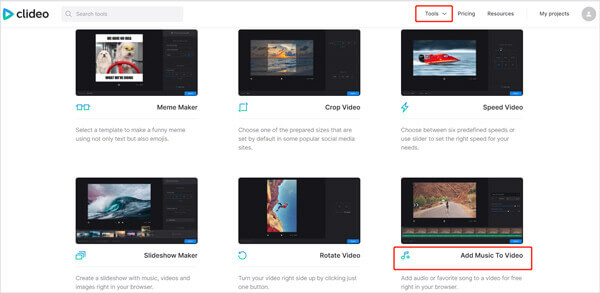
Öffnen Sie Ihren Webbrowser, suchen Sie nach und gehen Sie zu Clideo: Musik zum Video hinzufügen. Hier können Sie auch zur offiziellen Clideo-Site navigieren, auf Tools klicken und dann die Funktion Musik zum Video hinzufügen suchen. Wenn Sie auf der Seite sind, klicken Sie auf Datei wählen Schaltfläche, um Ihre Videodatei auszuwählen und hinzuzufügen.
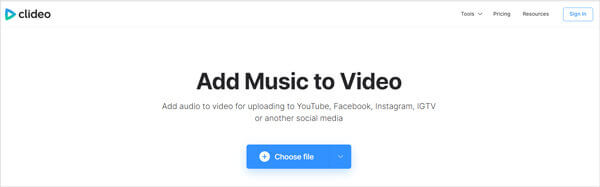
Neben den lokalen Dateien auf Ihrem Computer können Sie mit diesem kostenlosen Online-Video- und Audio-Merger auch Dateien von Google Drive und Dropbox hochladen. Der Upload-Vorgang dauert einige Zeit.
Ihr hinzugefügtes Video wird automatisch abgespielt. Sie können auf Datei hinzufügen auf der rechten Seite, um Audio zum Video hinzuzufügen. Sie können die Audiospur zuschneiden, damit sie zu Ihrem Videoinhalt passt. Darüber hinaus können Sie die Audiospur frei an die richtige Position ziehen. Während dieses Schritts können Sie die Lautstärke des Videotons anpassen oder stummschalten und die Lautstärke der neu hinzugefügten Audiospur nach Bedarf anpassen.
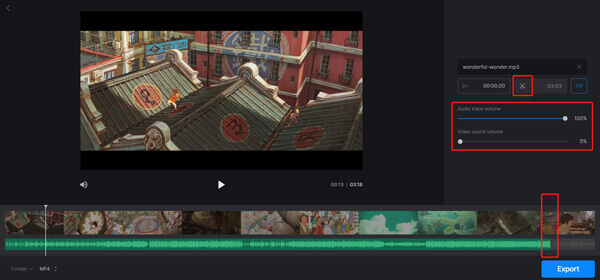
Nach all diesen Vorgängen können Sie auf die Schaltfläche Export Klicken Sie unten rechts auf die Schaltfläche, um mit dem Zusammenführen von Video- und Audiodateien online zu beginnen. Sie müssen sich mit einem Facebook- oder Google-Konto anmelden, um mit dem Hinzufügen dieser Audiospur fortzufahren. Anschließend werden Sie zur Seite zum Herunterladen des Videos weitergeleitet.
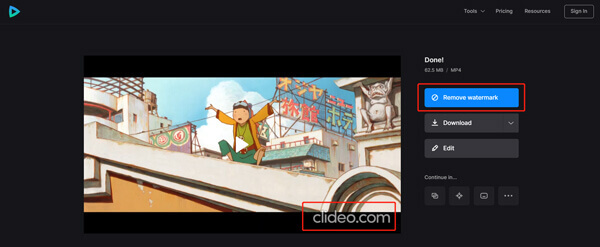
Klicken Sie auf das Herunterladen Schaltfläche, um das Video mit einem Clideo-Wasserzeichen zu speichern. Oder Sie können auf die Wasserzeichen entfernen und folgen Sie den Anweisungen, um das Wasserzeichen aus Ihrem Video zu entfernen. Sie müssen auf Clideo Pro upgraden, eine kostenpflichtige Version, um das Wasserzeichen zu entfernen.
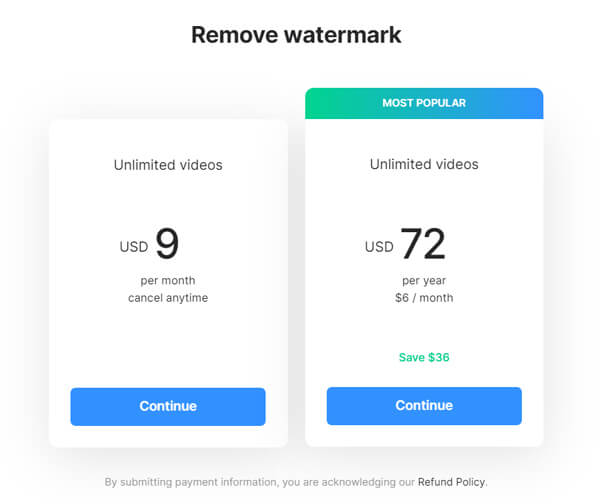
iMovie ist der standardmäßige und offizielle Videoeditor für macOS- und iOS-Benutzer. Er ist mit vielen nützlichen Funktionen ausgestattet, darunter das Hinzufügen von Hintergrundmusik zu Videos. Wenn Sie einen Mac verwenden, können Sie wählen, Audio kostenlos zum Video hinzufügen in iMovie.
Starten Sie iMovie, erstellen Sie ein neues Projekt und importieren Sie dann Ihr Video darin. Sie können auf Datei in der oberen Menüleiste und wählen Sie dann Medien importieren Option zum Hinzufügen Ihrer Videodatei. Oder Sie können das Video direkt per Drag & Drop in das iMovie-Fenster ziehen. Klicken Sie anschließend auf das Video und ziehen Sie es in die Zeitleiste.
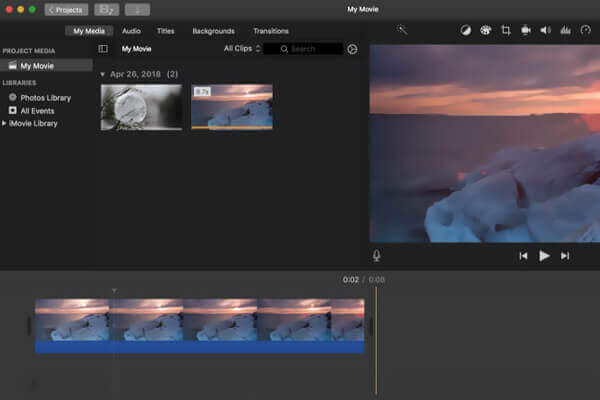
Klicken Audio neben „Meine Medien“ und wählen Sie dann einen geeigneten Audiotitel aus iTunes, Sound Effects oder GarageBand aus.
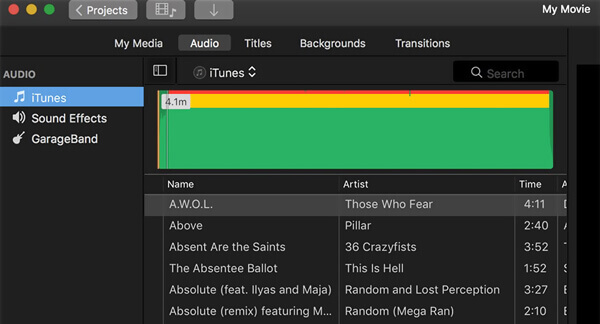
Ziehen Sie die Musik nach unten auf die Projektzeitleiste. Jetzt können Sie den Ton bearbeiten und ihn an Ihren Videoinhalt anpassen.
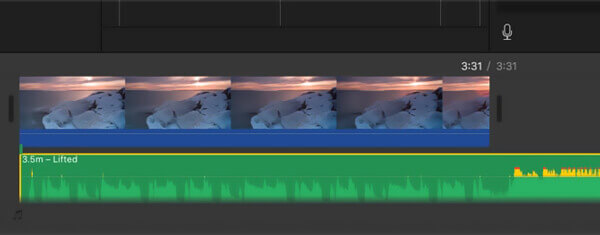
Nachdem Sie dem Video Audio hinzugefügt haben, können Sie das bearbeitete Video über den normalen iMovie-Exportweg auf Ihrem Mac speichern.
Videokonverter Ultimate ist ein professionelles Video-/Audiokonverter- und Bearbeitungstool, mit dem Sie auf Windows 10/8/7-PCs und Macs Audio ohne Wasserzeichen zu Videos hinzufügen können. Es unterstützt alle gängigen Video- und Audioformate. Sie können Ihrem Video problemlos Hintergrundmusik in hoher Qualität hinzufügen.
Laden Sie diesen leistungsstarken Video- und Audio-Merger kostenlos herunter, installieren Sie ihn und führen Sie ihn auf Ihrem Computer aus. Klicken Sie auf Dateien hinzufügen Schaltfläche, um Ihre Videodatei zu laden.

Klicken Sie auf Audioausgabe und wählen Sie die Audiospur hinzufügen Option aus der Dropdown-Liste. Auf dem Bildschirm wird ein Popup-Fenster angezeigt, in dem Sie Ihren Audiotitel auswählen können.
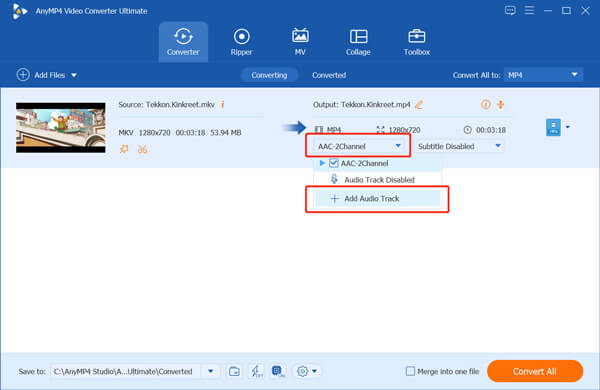
Wenn Sie die Audiospur bearbeiten möchten, werden Sie nun aufgefordert, auf die Schaltfläche „Jetzt bearbeiten“ zu klicken, um das Fenster zum Bearbeiten der Audiospur zu öffnen.
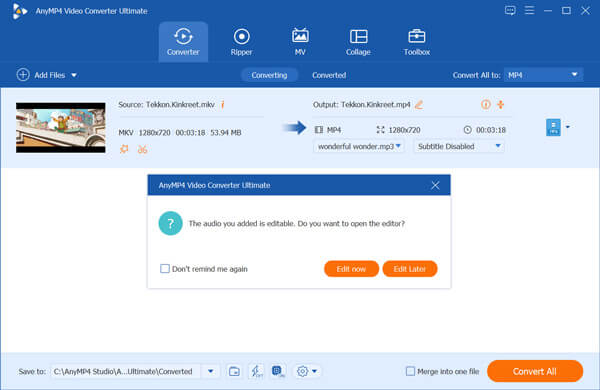
Sie können die Lautstärke der Audiospur und den Verzögerungseffekt anpassen. Klicken Sie auf das OK , um die Änderungen zu bestätigen. Außerdem können Sie Entfernen Sie den Ton aus einer Videodatei durch die Auswahl Audiospur deaktiviert.
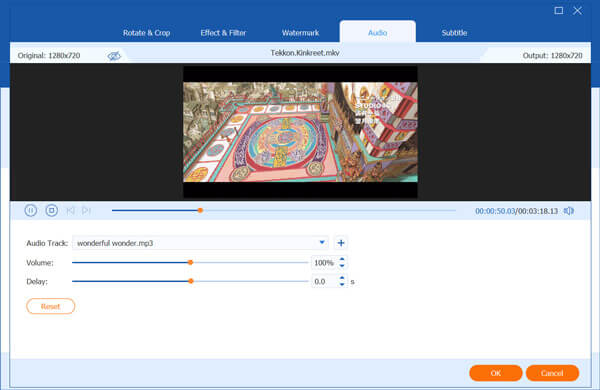
Wie oben erwähnt, ist dieser Videoeditor mit vielen nützlichen Bearbeitungsfunktionen ausgestattet. Bevor Sie also Audio zum Video hinzufügen, können Sie Video- oder Audiodateien schneiden, benutzerdefinierte Effekte hinzufügen und je nach Bedarf weitere Vorgänge ausführen.
Wählen Sie ein geeignetes Ausgabeformat aus Alles konvertieren inKlicken Sie dann auf Konvertieren alle Schaltfläche, um dieses neue Video auf Ihrem Computer zu speichern.
Kann ich in VLC Audio zu Videos hinzufügen?
Ja, VLC ermöglicht es Ihnen, dem Video eine neue Audiospur zur Wiedergabe hinzuzufügen. Sie können VLC öffnen, auf Medien und dann auf Mehrere Dateien klicken, um Ihre Videodatei hinzuzufügen. Aktivieren Sie das Kontrollkästchen Weitere Optionen anzeigen und dann Andere Medien synchron wiedergeben. Klicken Sie auf Hinzufügen, um die Audiospur zu laden. Klicken Sie auf die Schaltfläche Konvertieren/Wiedergeben und wählen Sie die Option Wiedergabe. Wenn Sie zum Hauptwiedergabefenster zurückkehren, klicken Sie auf das Menü Audio, wählen Sie die Option Audiospur und wählen Sie dann die Wiedergabe der neuen Audiospur.
Wie füge ich einem Video aus YouTube Studio eine Audiospur hinzu?
Melde dich bei deinem YouTube Studio an und wähle im linken Menü „Inhalt“. Wähle das Video aus, dem du eine Audiospur hinzufügen möchtest, und klicke dann auf „Editor“. In der Audiozeile „Musiknote“ kannst du mit der Funktion „Spur hinzufügen“ ganz einfach Audio zum Video hinzufügen.
Wie kann ich den Ton in einem Video online ersetzen?
Sie können sich auf das empfohlene Clideo verlassen, um Ihrem Video eine neue Audiospur hinzuzufügen und den Originalton des Videos stummzuschalten. Auf diese Weise können Sie Audio in einem Video ganz einfach online ersetzen.
In diesem Beitrag ging es hauptsächlich um So fügen Sie Audio zu einem Video hinzu. Sie können 3 einfache Möglichkeiten lernen, Video- und Audiodateien zusammenzuführen. Sie können Ihre bevorzugte Methode wählen, um dem Video ganz einfach eine neue Audiospur hinzuzufügen.
Mehr lesen
3 einfache Möglichkeiten zum Extrahieren von Audio aus MP4-Videos
Wie extrahiere ich Audio aus einem MP4-Video? Wie konvertiere ich MP4 in MP3-Audio? Kann VLC Audio aus einem Video extrahieren? Dieser Beitrag beschreibt 3 einfache Möglichkeiten, Audio aus einem MP4-Video zu extrahieren.
Top 9 Musikplayer für Windows/Mac/iOS/Android
Dieser Artikel stellt die 10 besten Musikplayer für Windows, Mac, iPhone und Android vor. Sie können den passenden Player nach Ihren Bedürfnissen auswählen.
Plex MKV-Lösung – Eine vollständige Anleitung zum Abspielen von MKV-Videos im Plex Media Server
Kann Plex MKV-Dateien abspielen? Warum können Sie MKV nicht mit Plex Media Server abspielen? Weitere Einzelheiten zur Wiedergabe von MKV-Dateien finden Sie im Artikel.
Top 10 kostenlose MKV-zu-MP4-Konverter
Wollten Sie schon immer MKV-Videos kostenlos ins MP4-Format konvertieren? Dieses Tutorial stellt Ihnen die 10 besten kostenlosen MKV-zu-MP4-Konverter vor.